Indien je vragen hebt of suggesties, stuur ons dan een bericht.
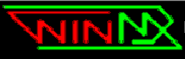 WinMX is een P2P programma dat vooral geschikt mp3 bestanden te downloaden en in mindere maten voor video en plaatjes. WinMX maakt gebruikt van het "WinMX Peer Network" en de "OpenNapservers", deze werken volgens het protocol van het verdwenen Napster.
WinMX is een P2P programma dat vooral geschikt mp3 bestanden te downloaden en in mindere maten voor video en plaatjes. WinMX maakt gebruikt van het "WinMX Peer Network" en de "OpenNapservers", deze werken volgens het protocol van het verdwenen Napster.
In september 2005 was het netwerk niet meer te bereiken met WinMX, ook de website was niet meer te bereiken, de makers van het programma waren onder druk van de Amerikaanse platenindustrie ermee gestopt. De gebruikers hebben WinMX terug kunnen opgestarten, er is een patch MxPie (Peer Integration Exchange) ontwikkeld en het netwerk is terug opgestart.
Jammer is dat het uiterlijk rommelig in meerdere vensters wordt weergegeven, de makers van WinMX hebben hun prioriteiten duidelijk bij de functionaliteit van het programma gelegd en niet bij het uiterlijk van het programma.
Het programma bevat geen spyware is gratis en kan na het downloaden van een tekstbestand Nederlandstalig gemaakt worden.
Download MxPie
Download van website oldApps.
Na het downloaden van het programma kan het geïnstalleerd worden, dit gaat op de wel gekende manier en behoeft hier geen toelichting.
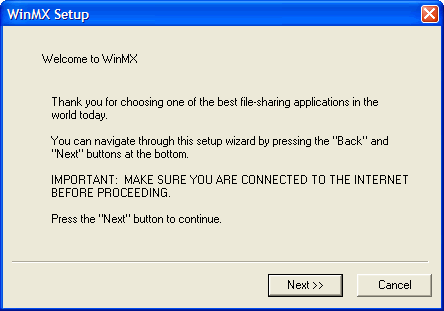
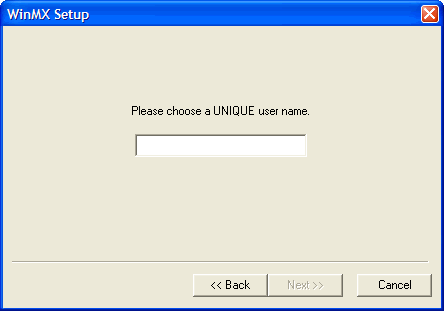
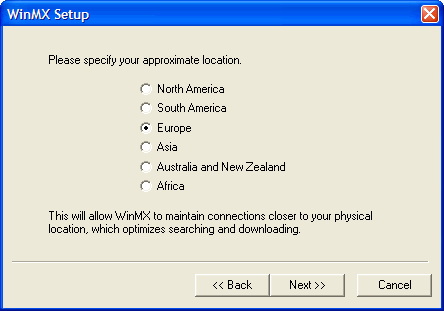
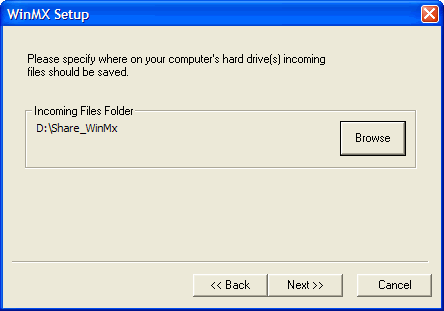
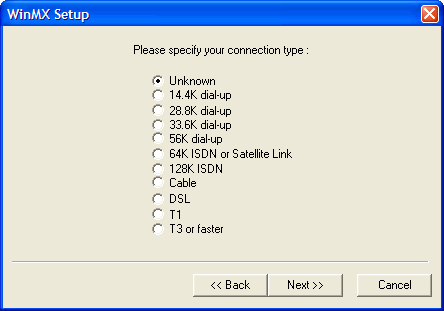
De internetverbinding die je hebt kiezen, Dail-up verbinding is een telefoonverbinding die meestal een 56K modem is. Cable is voor de kabelverbindingen, DSL voor de ADSL verbindingen. T1 en T3 is voor die een directe toegang hebben tot het internet.
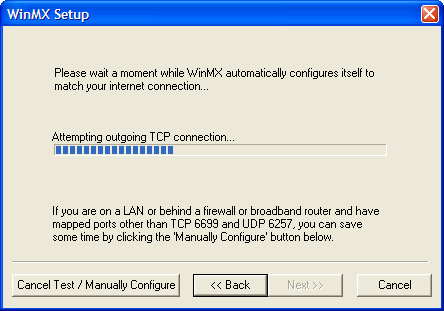
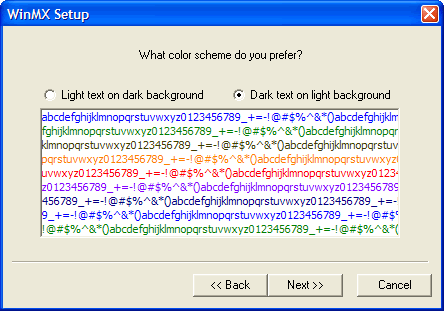
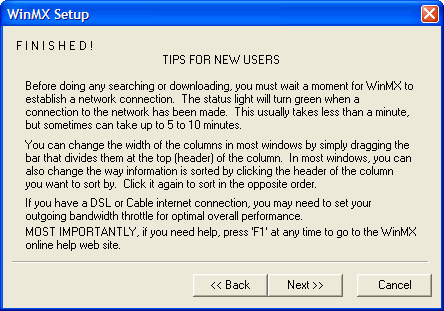
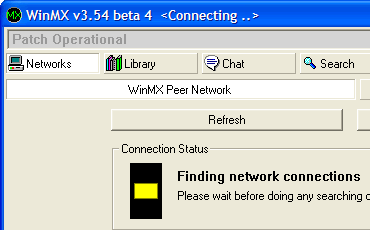
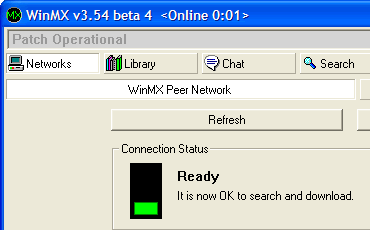
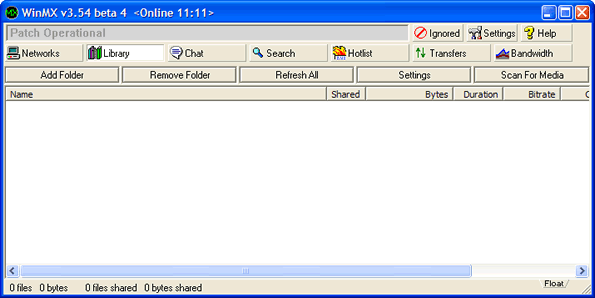
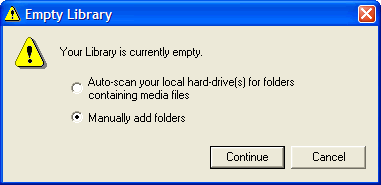
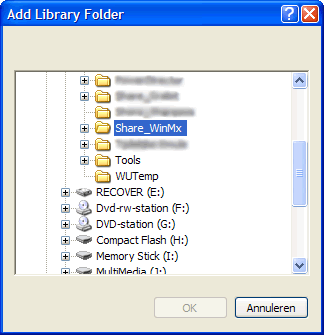
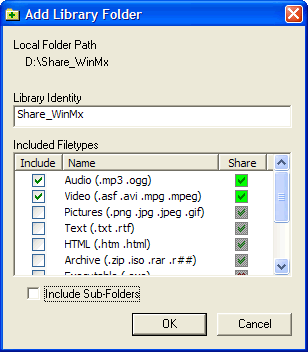
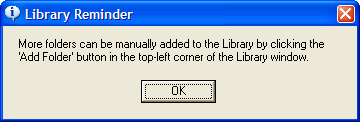
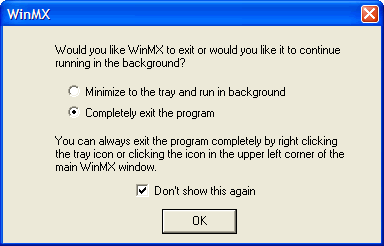
Wij hebben gekozen om volledig af te sluiten en een vinkje gezet bij "Don't show this again" zodat dit venster niet terug komt als we volgende keer WinMX afsluiten.
Om WinMX Nederlandstalig te maken moeten we eerst een gezipt tekstbestand downloaden.
Nadien uitpakken, dit kan met winzip, winrar of met het gratis programma 7-zip.
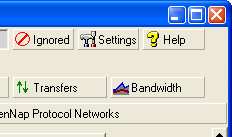
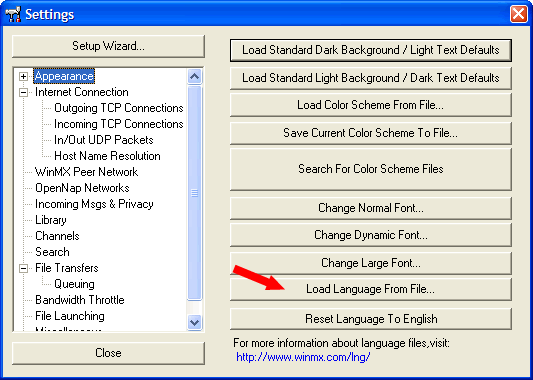
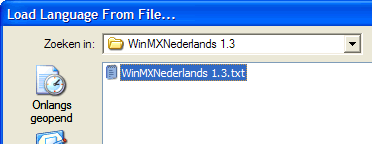
Sluit WinMX volledig af en start het terug op, WinMX is dan Nederlandstalig.
WinMX heeft veel opties, de handleiding zou veel te lang zijn om ze allemaal aan te bespreken. We gaan dan ook alleen de belangrijkste aan bod laten komen zodat je kennis kunt maken met WinMX.
Start WinMX op, we krijgen het venster "Netwerken" te zien, als er een verbinding is met het internet wordt de verbinding groen.
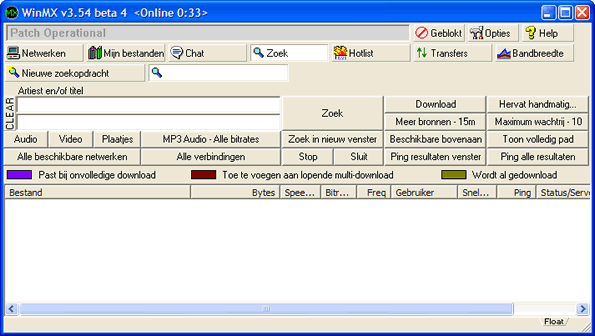
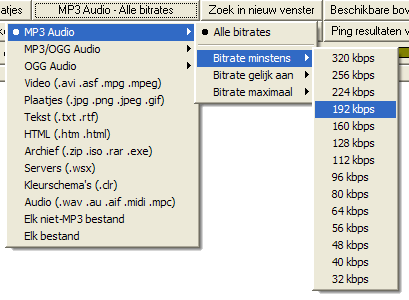

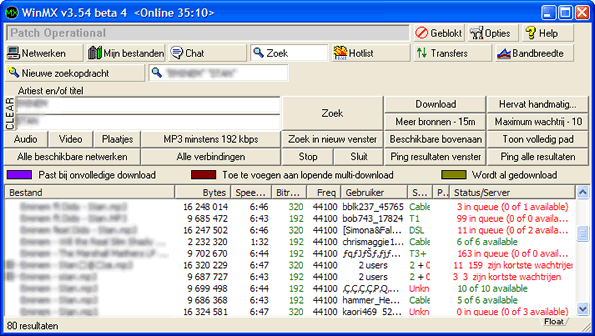
We gaan uit de groene resultaten kiezen welk bestand we gaan downloaden. In de andere kolomen staat er informatie over de grote van het bestand, speeltijd van de mp3, bitrate, de internet verbinding van de uploader enz..
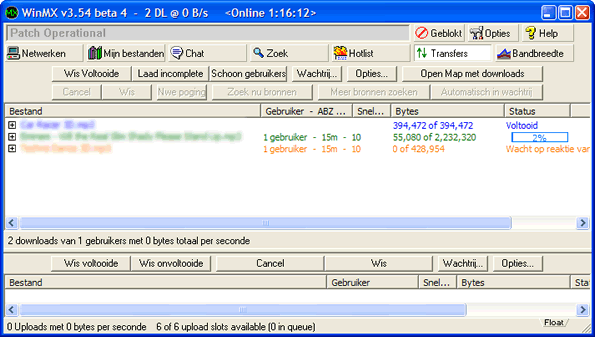
In het onderste venster kunnen we de uploads volgen, in het voorbeeld zijn er geen uploads.
WinMX bevat nog vele opties om het programma naar je eigen smaak in te stellen, maar hier gaan we niet verder op in. Om kennis te maken met het programma moet deze handleiding voldoende zijn.
Designed by kaZzu.be
Filesharing MP3 PC opruimen Spyware Software Contact Privacy-Policy
© PChelpen 2004 - 2018 Alle rechten voorbehouden.